Java ist eine der beliebtesten Programmiersprachen und die JVM (Javas virtuelle Maschine ) ist die Laufzeitumgebung zum Ausführen von Java-Anwendungen. Diese beiden Plattformen sind für viele beliebte Software erforderlich, darunter Tomcat , Anlegesteg , Kassandra , Glasfisch, und Jenkins .
In diesem Artikel erfahren Sie, wie Sie Java Runtime Environment installieren (JRE ) und das Java Developer Kit (JDK ) unter Verwendung des standardmäßigen apt-Paketmanagers unter Ubuntu 20.04 und Ubuntu 18.04 .
Installieren der Standard-JRE in Ubuntu
Der schmerzlose Weg zur Installation von Java ist, die Version zu verwenden, die mit Ubuntu geliefert wird Lagerstätten. Ubuntu-Pakete standardmäßig mit OpenJDK 11 , eine Open-Source-Alternative zu JRE und JDK .
Um standardmäßig Open JDK 11 zu installieren , aktualisieren Sie zuerst den Index des Softwarepakets:
$ sudo apt update
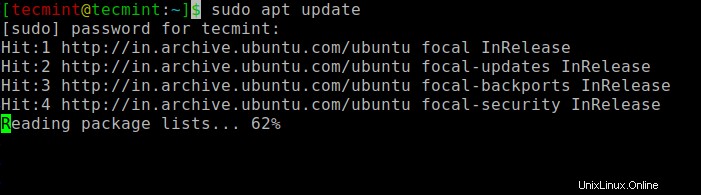
Suchen Sie als Nächstes nach Java Installation auf dem System.
$ java -version
Wenn Java derzeit nicht installiert ist, erhalten Sie die folgende Ausgabe.
Command 'java' not found, but can be installed with: sudo apt install openjdk-11-jre-headless # version 11.0.10+9-0ubuntu1~20.04, or sudo apt install default-jre # version 2:1.11-72 sudo apt install openjdk-8-jre-headless # version 8u282-b08-0ubuntu1~20.04 sudo apt install openjdk-13-jre-headless # version 13.0.4+8-1~20.04 sudo apt install openjdk-14-jre-headless # version 14.0.2+12-1~20.04
Führen Sie nun den folgenden Befehl aus, um das standardmäßige OpenJDK 11 zu installieren , die Java Runtime Environment bereitstellt (JRE ).
$ sudo apt install default-jre
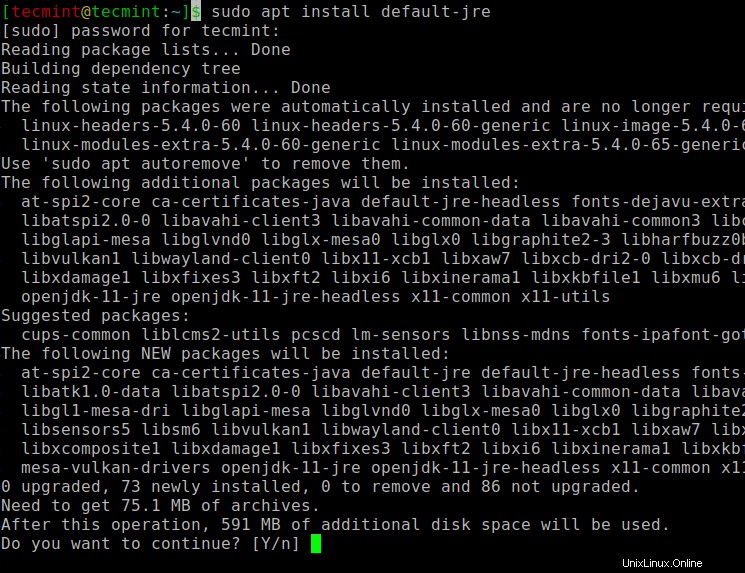
Sobald Java installiert ist, können Sie die Installation überprüfen mit:
$ java -version
Sie erhalten die folgende Ausgabe:
openjdk version "11.0.10" 2021-01-19 OpenJDK Runtime Environment (build 11.0.10+9-Ubuntu-0ubuntu1.20.04) OpenJDK 64-Bit Server VM (build 11.0.10+9-Ubuntu-0ubuntu1.20.04, mixed mode, sharing)
Installieren des Standard-JDK in Ubuntu
Einmal JRE installiert haben, benötigen Sie möglicherweise auch das JDK (Java Development Kit ), um eine Java-basierte Anwendung zu kompilieren und auszuführen. So installieren Sie das JDK , führen Sie den folgenden Befehl aus.
$ sudo apt install default-jdk
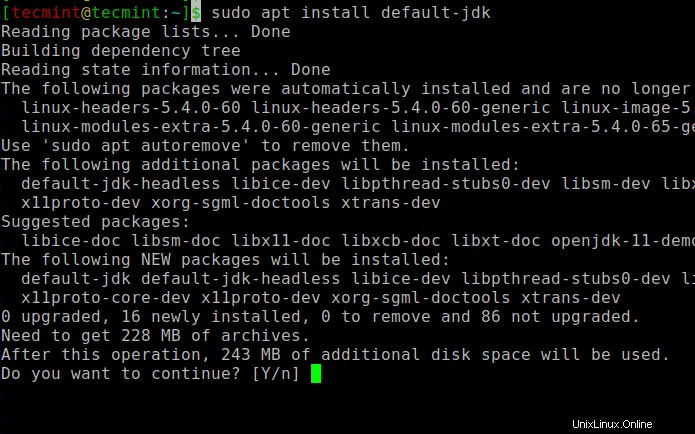
Überprüfen Sie nach der Installation das JDK Installation, indem Sie die Version wie gezeigt überprüfen.
$ javac -version
Sie erhalten die folgende Ausgabe:
javac 11.0.10
Einstellung der Umgebungsvariable JAVA_HOME in Ubuntu
Die meisten Java-basierten Softwareprogramme verwenden JAVA_HOME Umgebungsvariable, um den Java-Installationsort zu ermitteln.
Zum Festlegen von JAVA_HOME Umgebungsvariable, entdecken Sie zuerst, wo Java wird durch Ausführen des folgenden Befehls installiert.
$ readlink -f /usr/bin/java
Sie erhalten die folgende Ausgabe:
/usr/lib/jvm/java-11-openjdk-amd64/bin/java
Öffnen Sie dann /etc/environment Datei mit dem Nano-Texteditor:
$ sudo nano /etc/environment
Fügen Sie die folgende Zeile am Ende der Datei hinzu, stellen Sie sicher, dass Sie den Speicherort Ihres Java-Installationspfads ersetzen.
JAVA_HOME="/usr/lib/jvm/java-11-openjdk-amd64"
Speichern Sie die Datei und laden Sie die Datei erneut, um die Änderungen auf Ihre aktuelle Sitzung anzuwenden:
$ source /etc/environment
Stellen Sie sicher, dass die Umgebungsvariable gesetzt ist:
$ echo $JAVA_HOME
Sie erhalten die folgende Ausgabe:
/usr/lib/jvm/java-11-openjdk-amd64
Schlussfolgerung
In diesem Tutorial haben Sie gelernt, wie Sie Java Runtime Environment installieren (JRE ) und das Java Developer Kit (JDK ) auf Ubuntu 20.04 und Ubuntu 18.04 .